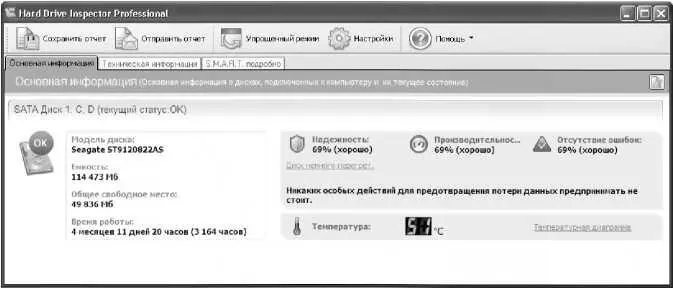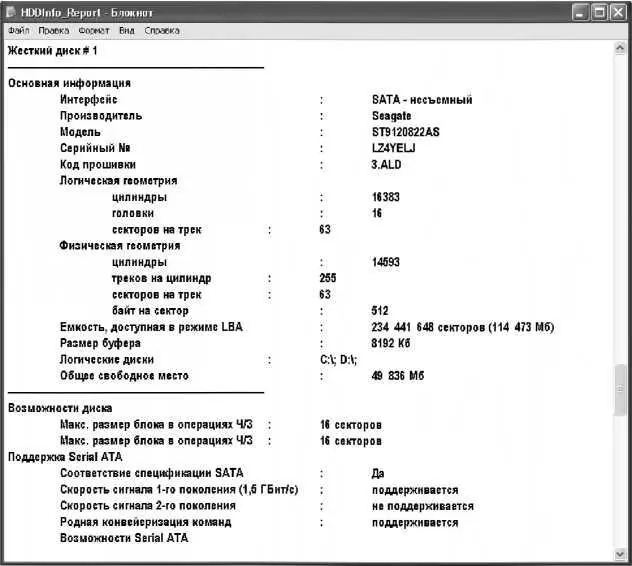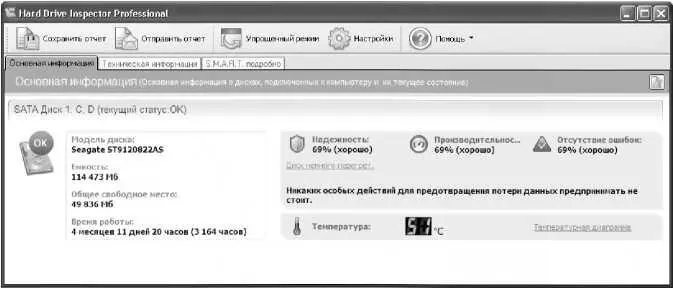
Рис. 6.6. Диагностика жесткого диска в программе Hard Drive Recovery
В верхней части окна программы расположена инструментальная панель, кнопки которой предназначены для активизации соответствующих функций программы, перехода в режим настройки, переключения режимов отображения данных, а также вызова справочной информации.
С помощью кнопки Сохранять отчет выможете сохранить отчет о состоянии жесткого диска в отдельном файле формата ТХТ или HTML (последний вариант предлагается по умолчанию]. При нажатии данной кнопки на экране отображается окно Сохранить отчет как,в котором нужно указать путь для сохранения, имя файла отчета и его тип, после чего нажать кнопку Сохранить.Эту возможность удобно использовать, например, при обнаружении неполадок в работе жесткого диска — это может намного упростить поиск причины неисправности. Даже если вам непонятна содержащаяся в отчете информация, она может оказаться весьма ценной для специалиста, к которому вы решите обратиться за помощью. Фрагмент такого отчета, сгенерированного в ТХТ-формате, показан на рис. 6.7.
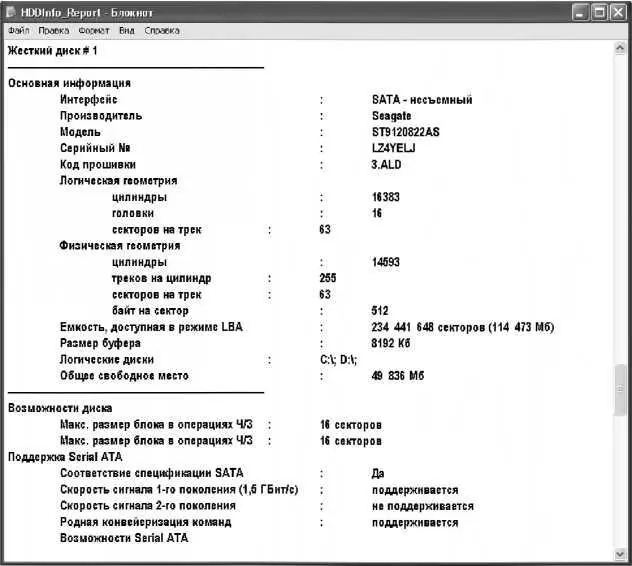
Рис. 6.7. Пример отчета о состоянии жесткого диска
С помощью кнопки Отправить отчетвы можете отправить отчет о состоянии жесткого диска по электронной почте. При нажатии данной кнопки программа выдаст запрос относительно настройки отправки электронных почтовых сообщений через SMPT-сервер. При утвердительном ответе на данный запрос на экране отобразится окно Настройки электронной почты(см. рис. 6.3), описание которого приведено выше. Если настройка отправки электронной корреспонденции уже была выполнена ранее, то на данный запрос следует ответить отрицательно, и письмо с отчетом будет отправлено незамедлительно. Помните, что для этого необходимо наличие действующего подключения к Интернету.
При нажатии кнопки Упрощенный режимв окне программы будет отображаться только основная информация, которая на рис. 6.6 представлена на вкладке Основная информация. Что касается вкладок Техническая информацияи S.M.A.R.T. подробно,то они будут скрыты. После нажатия данной кнопки она примет название Расширенный режим —теперь с ее помощью можно будет вновь включить отображение всех вкладок.
С кнопкой Настройкимы уже познакомились ранее, а с помощью кнопки Помощьосуществляется вызов справочной информации.
Все основные сведения, которых достаточно для того чтобы принять решение о дальнейших действиях, отображаются на вкладке Основная информация(см. рис. 6.6). Слева вверху находится индикатор, который информирует пользователя о текущем состоянии жесткого диска. Этот индикатор может принимать одно из четырех состояний.
• Слово ОК на зеленном фоне (такой индикатор отображается на рис. 6.6) — диск находится в нормальном состоянии, поводов для беспокойства нет.
• Восклицательный знак на желтом фоне — диск работоспособен и пока еще надежен, однако некоторые его важные параметры вызывают опасения.
• Восклицательный знак на красном фоне — такой индикатор свидетельствует о неудовлетворительном состоянии жесткого диска. В данном случае настоятельно рекомендуется как можно быстрее сохранить всю информацию с него на другой носитель и больше не пользоваться этим диском.
• Вопросительный знак на желтом фоне — данное состояние индикатора говорит о том, что Hard Drive Inspector не может выполнить диагностику жесткого диска. Данная ситуация может иметь две причины: либо данный жесткий диск не поддерживает технологию S.M.A.R.T., либо используется незарегистрированная версия программы.
Чуть правее индикатора состояния жесткого диска отображается информация о его основных технических характеристиках: модель, емкости, наличие свободного места, время работы в часах [днях]. Последний из перечисленных параметров обычно используется для того, чтобы определить интенсивность эксплуатации жесткого диска. Отметим, что в некоторых случаях вместо времени работы отображается вопросительный знак. Это свидетельствует о том, что в данный момент программа еще не определила, как долго эксплуатируется жесткий диск. Обычно это происходит потому, что ей требуется определенное время, чтобы определить, какие единицы измерения времени работы используются заводом-изготовителем данного устройства. В зависимости от модели жесткого диска программе на это требуется от 2 минут до 2 часов.
Читать дальше
Конец ознакомительного отрывка
Купить книгу